16.7 Directiva de SUSE Linux Enterprise Desktop
La directiva de SUSE Linux Enterprise Desktop se emplea para configurar los valores de SUSE Linux Enterprise Desktop en un dispositivo.
Para configurar la directiva de SUSE Linux Enterprise Desktop:
-
En el Centro de control de ZENworks, haga clic en la pestaña
-
En la lista de haga clic en y después en para acceder a la página Crear nueva directiva.
-
En la lista haga clic en y después en para mostrar la página Nombre de directiva.
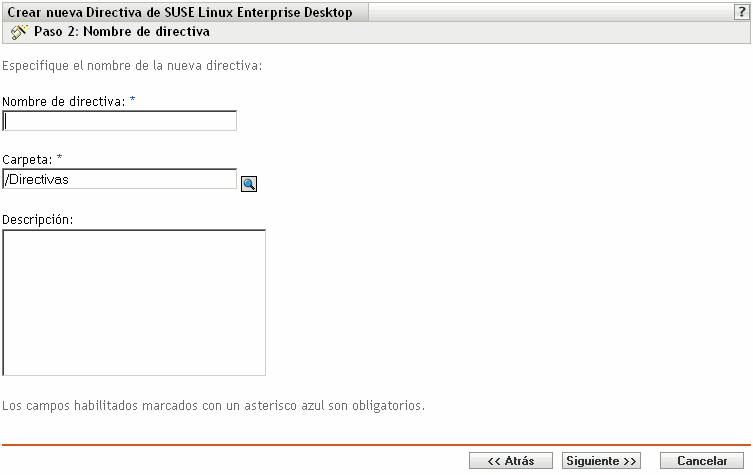
-
Rellene los campos:
-
Nombre de directiva: (obligatorio) proporcione un nombre exclusivo para la directiva. El nombre que indique aparecerá en la interfaz del Centro de control de ZENworks, la herramienta administrativa de ZENworks Linux Management.
Para obtener más información, consulte el Sección C.0, Convenciones de denominación en el Centro de control de ZENworks.
-
Carpeta: (obligatorio) escriba el nombre de la carpeta en la que desee crear la directiva, o bien desplácese hasta ella. Las carpetas aparecen en el Centro de control de ZENworks.
-
Descripción: proporcione una breve descripción de la directiva. Esta descripción se muestra en la página Resumen de la directiva, en la interfaz del Centro de control de ZENworks.
-
-
Haga clic en para mostrar la página de valores de configuración del menú principal de SUSE Linux Enterprise Desktop.

-
Seleccione las opciones que desee (todas las opciones están inhabilitadas por defecto).
Cuando se selecciona un elemento de la lista, se inhabilita o elimina la función asociada del escritorio del usuario. El usuario no podrá acceder a elementos de menú ni controles asociados con la función.
Eliminar búsqueda del menú principal: permite eliminar la opción de búsqueda del menú principal de SUSE Linux Enterprise Desktop del usuario.
Eliminar aplicaciones usadas recientemente del área de archivos del menú principal: permite eliminar las aplicaciones usadas recientemente del área de archivos del menú principal de SUSE Linux Enterprise Desktop del usuario.
Eliminar documentos recientes del área de archivos del menú principal: permite eliminar los documentos usados recientemente del área de archivos del menú principal de SUSE Linux Enterprise Desktop del usuario.
Configuración de aplicaciones favoritas: permite configurar los valores siguientes:
-
Eliminar aplicaciones favoritas del área de archivos del menú principal: permite eliminar las aplicaciones favoritas del área de archivos del menú principal de SUSE Linux Enterprise Desktop del usuario.
-
Configurar aplicaciones favoritas: permite añadir elementos a la lista de aplicaciones favoritas o eliminarlos de ella. Si se selecciona esta opción, se bloquea el valor. Para desbloquearlo, haga clic en
 .
.
Para añadir una aplicación a la lista, especifique su nombre y haga clic en Añadir. También puede añadir elementos desde la lista por defecto.
Para eliminar una aplicación de la lista, seleccione la aplicación que desee suprimir y haga clic en Eliminar.
Eliminar examinador de aplicaciones del menú principal: elimina el examinador de aplicaciones del menú principal de SUSE Linux Enterprise Desktop del usuario.
Configuración del área del sistema: permite configurar los valores siguientes:
-
Eliminar área de sistema del menú principal: permite eliminar el área del sistema del menú principal de SUSE Linux Enterprise Desktop del usuario.
-
Configurar área del sistema: permite configurar elementos del área del sistema del menú principal de SUSE Linux Enterprise Desktop. En la lista Elementos incluidos, seleccione un elemento que desee eliminar del menú de sistema del usuario y muévalo a la lista Elementos excluidos.
Eliminar área de estado del menú principal: elimina el área de estado del menú principal de SUSE Linux Enterprise Desktop del usuario.
-
-
Haga clic en para acceder a la página Valores de bloqueo y de configuración de la lista de acciones del Centro de control de SUSE Linux Enterprise Desktop.
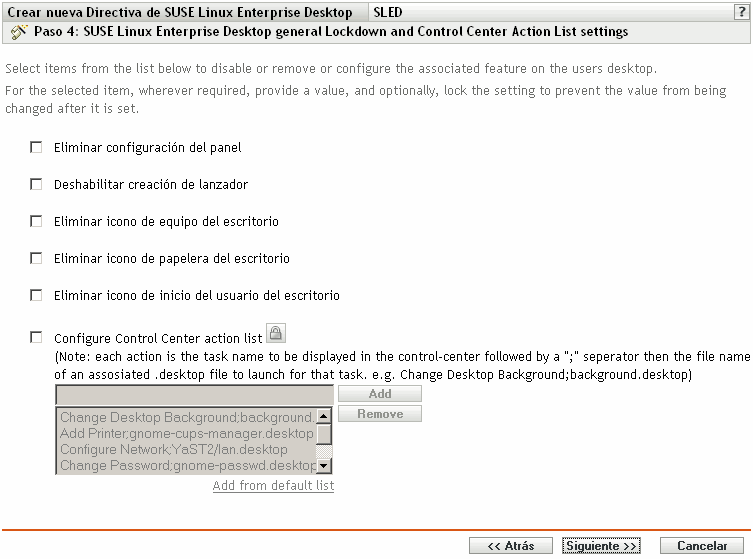
-
Seleccione las opciones que desee (todas las opciones están inhabilitadas por defecto).
Cuando se selecciona un elemento de la lista, se inhabilita o elimina la función asociada del escritorio del usuario. El usuario no podrá acceder a elementos de menú ni controles asociados con la función.
Eliminar configuración del panel: impide que los usuarios configuren un panel. Si selecciona esta opción, los usuarios no podrán añadir ni quitar los iconos del panel.
Deshabilitar creación de lanzador: impide que los usuarios creen lanzadores de aplicaciones.
Eliminar icono de equipo del escritorio: permite eliminar el icono del equipo de los escritorios de los usuarios.
Eliminar icono de papelera del escritorio: permite eliminar el icono de la papelera de los escritorios de los usuarios.
Eliminar icono de inicio del usuario del escritorio: permite eliminar el icono de inicio de los escritorios de los usuarios.
Configurar lista de acciones del Centro de control: permite añadir elementos a la lista de acciones del Centro de control o eliminarlos de ella. Si se selecciona esta opción, se bloquea el valor. Para desbloquearlo, haga clic en
 .
.
Para añadir un elemento a la lista, especifique el nombre de la aplicación y haga clic en Añadir. También puede añadir elementos desde la lista por defecto.
Para eliminar un elemento de la lista, seleccione la aplicación que desee suprimir y haga clic en Eliminar.
-
Haga clic en para mostrar la página Valores de configuración de servidor proxy de SUSE Linux Enterprise Desktop.
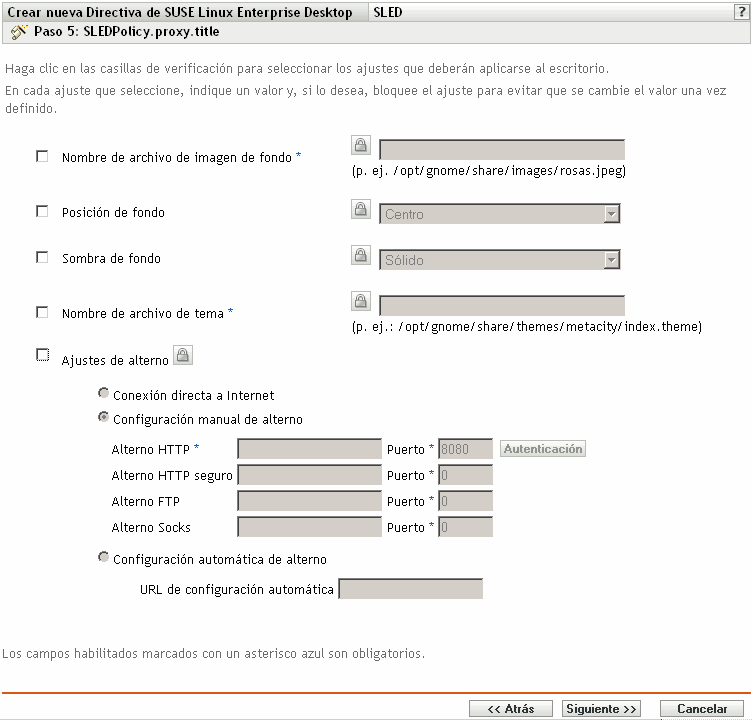
-
Seleccione las opciones que desee (todas las opciones están inhabilitadas por defecto).
Debe proporcionar un valor para cada opción que habilite. Cuando habilite una opción, estará bloqueada por defecto. Puede desbloquearla haciendo clic en
 . Las opciones que no estén habilitadas se excluyen de la directiva y no se aplican al dispositivo.
. Las opciones que no estén habilitadas se excluyen de la directiva y no se aplican al dispositivo.
Nombre de archivo de imagen de fondo: permite especificar el nombre de archivo y la ubicación completa de una imagen de fondo. Este archivo de imagen se muestra como fondo en los escritorios de los usuarios. El archivo debe existir en el dispositivo gestionado y en la ubicación especificada.
Posición de fondo: permite especificar opciones de visualización de la imagen de fondo. muestra la imagen en el centro de la pantalla. estira la imagen hasta cubrir toda la pantalla. aumenta la imagen hasta que la imagen llegue a las esquinas de la pantalla. Por último, repite la imagen por toda la pantalla. Seleccione para que la imagen no se muestre en el escritorio.
Sombra de fondo: permite elegir una de las sombras disponibles para decorar el fondo. Seleccione para que la imagen de fondo sea uniforme por todo el escritorio. Seleccione para que la imagen se vuelva más oscura conforme suba. Si selecciona la imagen se volverá más oscura de izquierda a derecha.
Nombre de archivo de tema: permite especificar un nombre de archivo de tema y su ubicación completa. El aspecto de las ventanas, iconos, botones y otros controles gráficos de la interfaz de usuario cambian según el tema seleccionado.
Ajustes de servidor proxy: elija un ajuste de servidor proxy.
-
Conexión directa a Internet: permite a los usuarios conectarse a Internet sin utilizar el servidor proxy.
-
Configuración manual de servidor proxy: permite configurar el servidor proxy manualmente. Especifique los valores de , , y de , así como los números de puerto correspondientes.
Para autenticar al usuario antes de la configuración del servidor proxy, haga clic en Autenticación. En el recuadro de diálogo Autenticación de servidor proxy HTTP, seleccione especifique un nombre de usuario y una contraseña y haga clic en
-
Configuración automática de servidor proxy: permite configurar automáticamente el servidor proxy desde una URL en concreto mediante la especificación de la URL.
-
-
Haga clic en para mostrar la página Requisitos de sistema por defecto para directiva para SUSE Linux Enterprise Desktop.
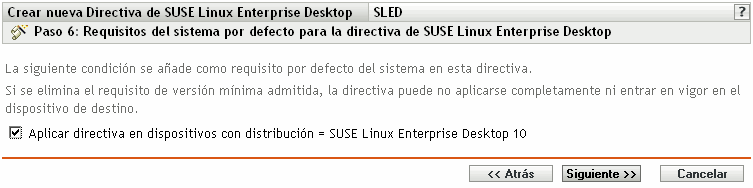
-
Especifique la versión mínima de SUSE Linux Enterprise Desktop necesaria para que entren en vigor todos los valores de configuración de la directiva. Los valores de la directiva sólo se aplicarán si el dispositivo cuenta con la misma versión o con una versión posterior de SUSE Linux Enterprise Desktop. Si el dispositivo no dispone de SUSE Linux Enterprise Desktop 10 o de una versión posterior, la directiva no se aplicará correctamente.
Aunque no se incluya este valor en la directiva, el sistema comprobará si está instalado SUSE Linux Enterprise Desktop. Si no se detecta, se muestra un mensaje de error y no se aplica la directiva.
-
Haga clic en para que aparezca la página de resumen.
-
Haga clic en para crear la directiva configurada con los ajustes que aparecen en la página Resumen. Si hace clic en se creará la directiva para SUSE Linux Enterprise Desktop, pero no tendrá dispositivos asignados ni una programación definida. En algún momento del futuro, deberá configurar opciones adicionales para la directiva, continuando con la Sección 17.4, Asignación de directivas.
O bien
Haga clic en para acceder a la página Asignaciones de directivas y llevar a cabo las siguientes tareas:
-
Especificar asignaciones para la directiva
-
Especificar la programación para la directiva
-
Especificar grupos para la directiva
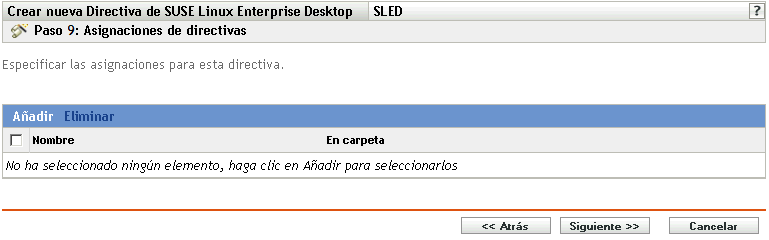
-
-
Asigne la directiva a los dispositivos.
-
Haga clic en y, a continuación, localice y seleccione los objetos de tipo Servidor o Estación de trabajo pertinentes.
También puede seleccionar objetos de tipo Carpeta o Grupo.
-
Haga clic en la flecha abajo situada junto a o para expandir la lista y, a continuación, haga clic en el enlace subrayado en la columna para seleccionar los objetos deseados, de modo que sus nombres aparezcan en el cuadro de lista
La asignación de una directiva a un objeto de tipo Grupo es el mejor método de asignación de directivas. Si se asigna la directiva a un gran número de objetos (por ejemplo, más de 250), puede que aumente en gran medida la utilización del servidor.
-
Haga clic en
-
-
Haga clic en para acceder a la página Programación de directivas.
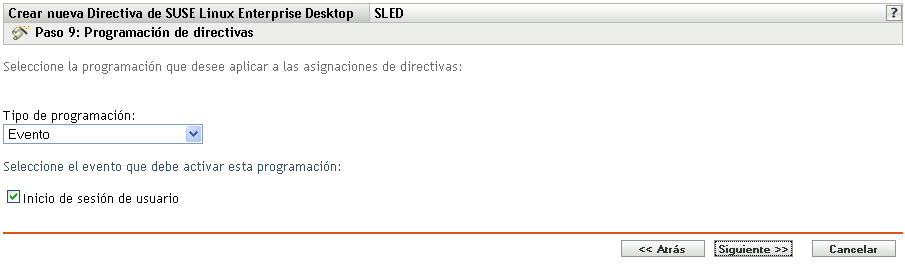
-
Seleccione un tipo de programación para aplicar a las asignaciones de la lista desplegable y, después, seleccione las opciones que desee, que cambian según el tipo de programación que seleccione.
Los ajustes que configure en esta página determinarán el momento en el que se aplicará la directiva a los dispositivos.
Consulte la Sección 15.3, Programaciones para obtener información acerca de las programaciones disponibles y las opciones correspondientes.
-
Haga clic en para acceder a la página Grupos de directivas.
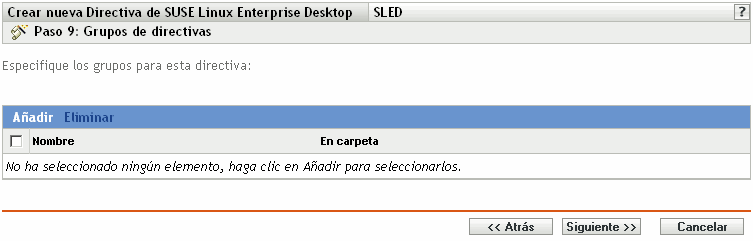
-
(Opcional) Haga clic en para abrir el recuadro de diálogo Seleccionar grupos y, a continuación, haga clic en los enlaces subrayados de la columna para seleccionar los grupos de directivas que desee, de modo que sus nombres aparezcan en el cuadro de lista
Los grupos de directivas facilitan las tareas de administración, ya que permiten agrupar varias directivas para utilizar asignaciones, programaciones y otros ajustes en común, en lugar de tener que configurarlos individualmente para cada directiva creada. Para obtener más información, consulte la Sección 17.3, Creación de grupos de directivas.
-
Haga clic en para que aparezca la página Finalizar.
-
Revise la información de la página Finalizar y realice los cambios que desee en los ajustes de la directiva, empleando el botón según sea necesario. Haga clic en para crear la directiva configurada con los ajustes que aparecen en la página Finalizar.